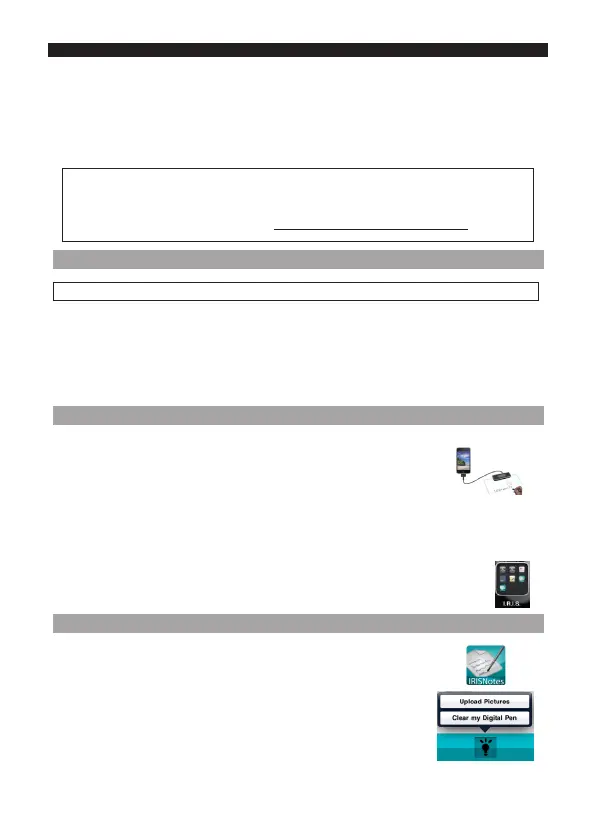Deutsch Deutsch
• Tippen Sie mit dem Stift auf ein Blatt Papier. Der Cursor wird nun vom Stift gesteuert.
• Bewegen Sie den Stift über einem Blatt, um den Cursor zu bewegen.
• Um ein Objekt anzuklicken, zeigen Sie mit dem Cursor auf das Objekt und tippen Sie
dann mit dem Stift darauf, um es anzuklicken.
• Für einen Rechtsklick auf ein Objekt, zeigen Sie auf das Objekt und tippen Sie mit
dem Stift etwas länger darauf.
Hinweis: Bei Windows Vista
®
und Windows 7 können Sie mit dem IRISNotes
™
-Stift auch
direkt in Microsoft Ofce-Anwendungen ab Version 2007 schreiben. Dies funktioniert
auch für Mac OS 10.5 in iWork
®
-Anwendungen ab Version '08.
Weitere Informationen nden Sie unter www.irislink.com/support/userguides.
5. Verwendung von IRISNotes
™
auf einem iPad, iPhone oder iPod
IRISNotes
™
ist mit Mobilgeräten von Apple
®
kompatibel, die iOS
®
3.0 und höher ausführen.
Mit IRISNotes™ können Sie handschriftliche Notizen auf Ihr Apple-Geräte hochladen,
direkt auf Ihrem Gerät Zeichnungen erstellen und Text schreiben, vorhandene Bilder mit
Anmerkungen versehen usw.
Beachten Sie, dass Sie Ihre Notizen jedoch nicht in bearbeitbaren, Drucktext
konvertieren können.
5.1 Herunterladen der App IRISNotes
™
1. Schalten Sie den IRISNotes
™
-Empfänger ein und schließen Sie ihn mit
dem zugehörigen 30-poligen USB-Kabel an Ihrem Apple-Gerät an.
2. Sie werden dann aufgefordert, die entsprechende App IRISNotes
™
vom
Mac App Store herunterzuladen:
Hinweis: Wählen Sie für einen iPAD IRISNotes
™
HD.
Hinweis: Wählen Sie für ein iPhone oder einen iPod IRISNotes
™
.
3. Laden Sie die App entsprechend den Anweisungen auf dem Bildschirm herunter.
Auf dem Startbildschirm wird ein I.R.I.S.-Symbol erstellt.
5.2 Hochladen von Notizen auf Ihr Apple-Gerät
1. Öffnen Sie die App IRISNotes
™
.
2. Schalten Sie den Empfänger ein und schließen Sie ihn an Ihr Apple-Gerät an.
3. Tippen Sie auf das Glühbirnensymbol und tippen Sie dann auf
Upload pictures (Bilder hochladen).
Die Notizen werden unter Camera Roll (Album) hochgeladen.
